怎么关闭ipad和iphone同步
iPad和iPhone同步可以通过多种方法实现,以下是详细步骤及相关说明:
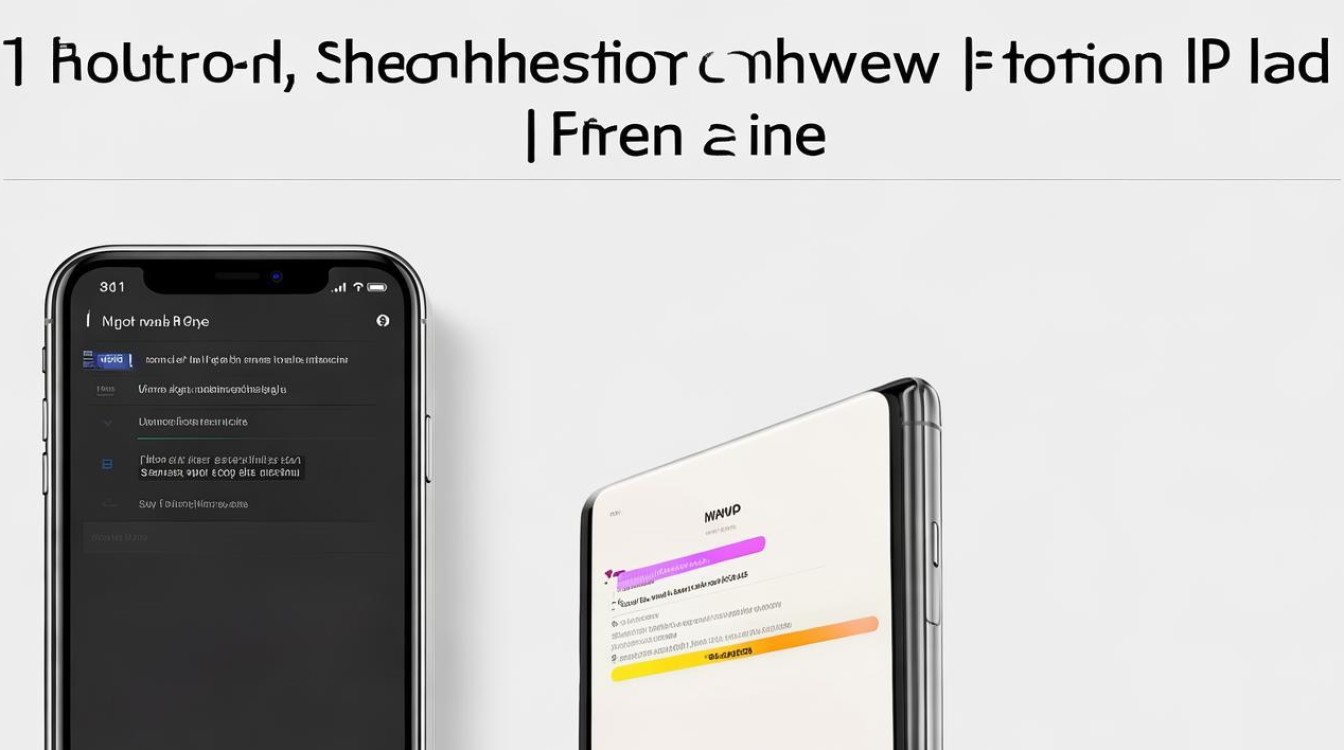
通过iCloud设置关闭同步
| 操作设备 | 具体步骤 | 注意事项 |
|---|---|---|
| iPad/iPhone | 打开“设置”应用,点击顶部的Apple ID头像。 选择“iCloud”。 关闭不需要同步的项目(如“照片”“联系人”“日历”等)。 |
关闭后,其他设备仍可能同步未关闭的项目(需逐一检查)。 若需完全停止同步,可关闭“iCloud云盘”。 |
| 补充操作 | 进入“iCloud云盘”,关闭“同步此iPad”选项(仅适用于iPad)。 或者移除设备:在Apple ID账户页面选择iPhone,点击“从账户移除”。 |
移除设备会中断所有同步数据,需谨慎操作。 移除后需重新登录账号才能恢复同步。 |
关闭特定功能同步
-
关闭iMessage和短信转发
- iPad操作:进入“设置”→“信息”,关闭“iMessage”。
- iPhone操作:进入“设置”→“消息”→“短信转发”,关闭iPad名称旁的开关。
- 效果:阻止消息在两设备间同步,避免混淆。
-
关闭Handoff(接力)功能
- iPhone/iPad操作:进入“设置”→“通用”→“AirPlay与接力”,关闭“接力”开关。
- 效果:任务无法在设备间无缝切换,适合无需协作的场景。
-
关闭iCloud Drive同步
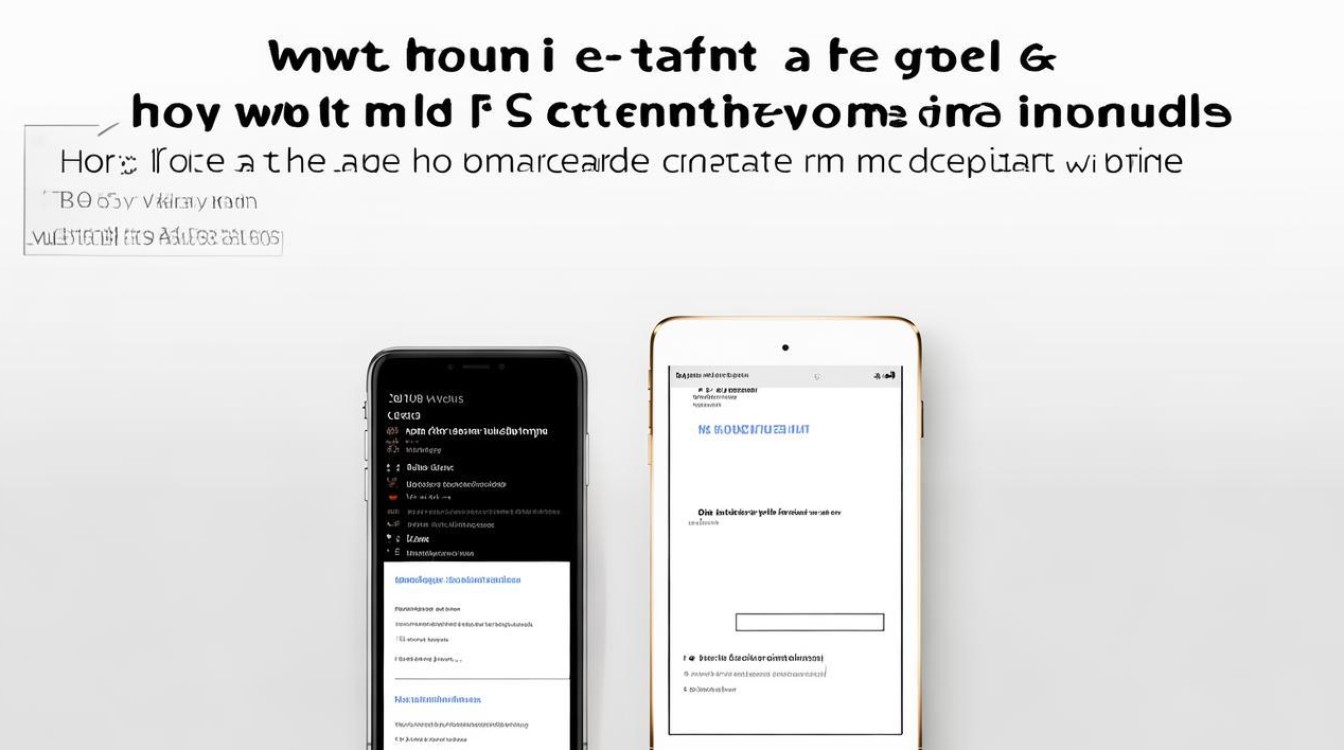
- 操作:在“iCloud”设置中,关闭“iCloud Drive”或取消勾选特定文件夹。
- 适用场景:避免文件自动下载到其他设备。
通过“设置”关闭系统级同步
| 功能 | 关闭路径 | 说明 |
|---|---|---|
| 隔空投送 | 设置→通用→隔空播放与接力→关闭“隔空投送” | 防止设备间通过蓝牙/Wi-Fi传输数据。 |
| 自动下载 | 设置→App Store/音乐/播客→关闭“自动下载新内容” | 避免应用、音乐等自动安装到其他设备。 |
| FaceTime同步 | 设置→FaceTime→关闭“FaceTime通话” | 禁用视频通话功能,减少关联性。 |
彻底断开关联的方法
-
注销Apple ID
- 在iPad/iPhone上进入“设置”→“Apple ID”→“退出登录”,输入密码并确认。
- 注意:此操作会清除所有iCloud数据,需提前备份。
-
还原设备
- 通过“设置”→“通用”→“传输或还原iPhone/iPad”→“抹掉所有内容和设置”,重新激活设备。
- 适用场景:完全解除设备关联,但会导致数据丢失。
常见问题与解答(FAQs)
问题1:关闭同步后,为什么iPhone的备忘录还是出现在iPad上?
答:若iCloud的“备忘录”同步未关闭,或使用了其他同步工具(如第三方应用),需检查以下步骤:
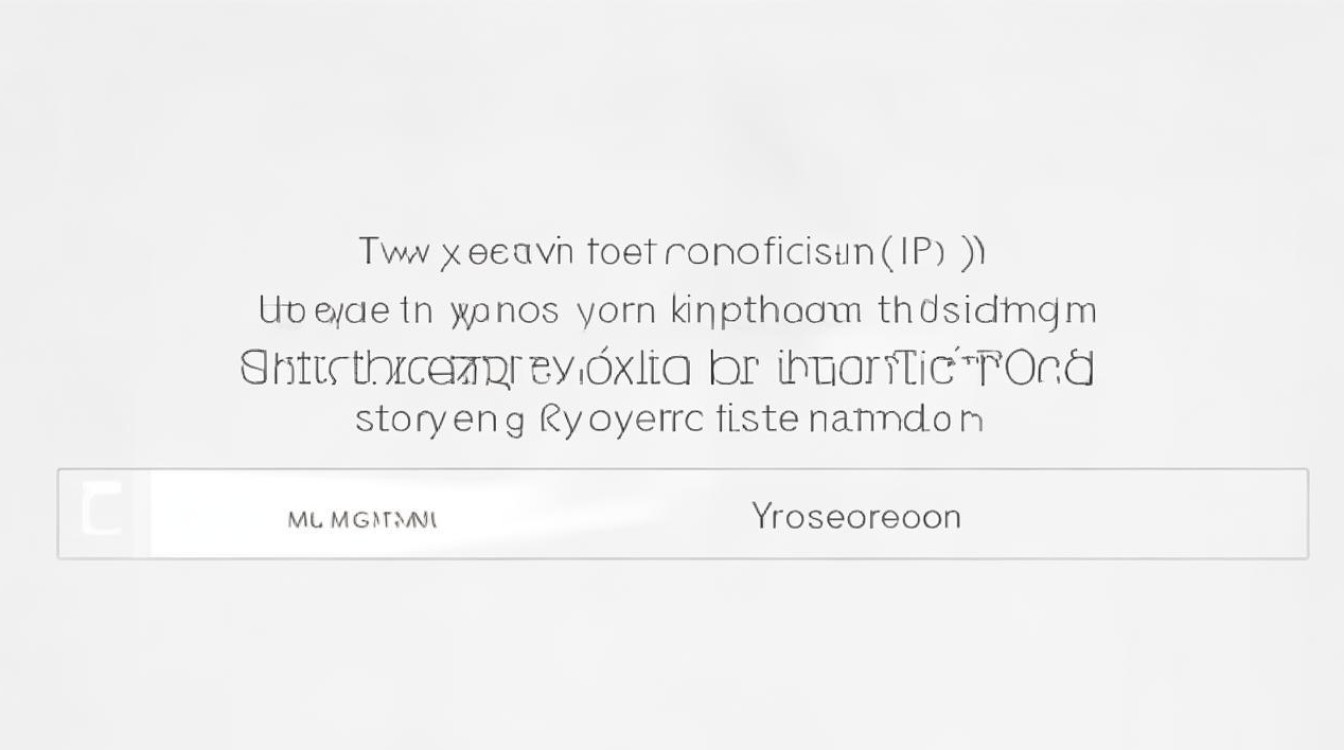
- 进入iCloud设置,确保“备忘录”已关闭。
- 检查是否启用了第三方云服务(如Google Drive)的同步。
- 若使用“文件”App,需关闭iCloud Drive的同步功能。
问题2:移除设备后,如何恢复同步?
答:重新添加设备即可:
- 在iPad/iPhone上登录同一Apple ID。
- 进入iCloud设置,重新开启需要同步的项目。
- 确保设备连接同一Wi-Fi或蜂窝网络。
通过以上方法,你可以灵活控制iPad和iPhone之间的同步行为,根据实际需求调整设置,如果需要进一步隔离数据,建议结合“屏幕使用时间”或“
版权声明:本文由环云手机汇 - 聚焦全球新机与行业动态!发布,如需转载请注明出处。


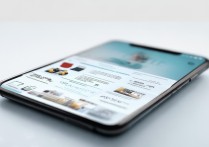
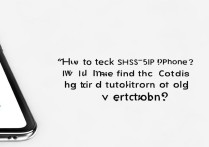








 冀ICP备2021017634号-5
冀ICP备2021017634号-5
 冀公网安备13062802000102号
冀公网安备13062802000102号